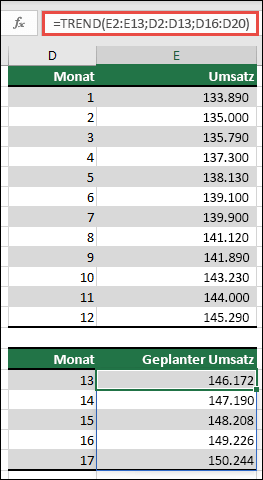Die TREND-Funktion gibt Werte entlang eines linearen Trends zurück. Es passt eine gerade Linie (mit der Methode der geringsten Quadrate) an die known_y und known_x des Arrays. TREND gibt die y-Werte entlang dieser Zeile für das Array von new_x zurück, das Sie angeben.
Hinweis: Wenn Sie über eine aktuelle Version von Microsoft 365 verfügen, können Sie die Formel in der oberen linken Zelle des Ausgabebereichs (in diesem Beispiel Zelle E16) eingeben und dann die EINGABETASTE drücken, um die Formel als dynamische Arrayformel zu bestätigen. Andernfalls muss die Formel als Legacy-Arrayformel eingegeben werden, indem zuerst der Ausgabebereich (E16:E20) ausgewählt wird, die Formel in der oberen linken Zelle des Ausgabebereichs (E16) eingegeben wird, und drücken Sie dann STRG+UMSCHALT+EINGABETASTE , um dies zu bestätigen. Excel fügt automatisch geschweifte Klammern am Anfang und Ende der Formel ein. Weitere Informationen zu Matrixformeln finden Sie unter Richtlinien und Beispiele für Matrixformeln.
=TREND(known_y's; [known_x's], [new_x's], [const])
Die Syntax der Funktion TREND weist die folgenden Argumente auf:
|
Argument |
Beschreibung |
|---|---|
|
Y_Werte Erforderlich |
Der Satz von y-Werten, den Sie bereits in der Beziehung y = mx + b kennen
|
|
X_Werte Optional |
Ein optionaler Satz von X-Werten, den Sie möglicherweise bereits in der Beziehung y = mx + b kennen
|
|
new_x Optional |
Neue x-Werte, für die TREND die entsprechenden y-Werte zurückgeben soll
|
|
Konstante Optional |
Ein logischer Wert, der angibt, ob die Konstante b auf 0 festgelegt werden soll.
|
-
Informationen dazu, wie Microsoft Excel eine Linie an Daten anpasst, finden Sie unter LINEST.
-
Sie können TREND für die Anpassung der polynomialen Kurve verwenden, indem Sie für dieselbe Variable zurücktreten, die auf unterschiedliche Kräfte erhöht wird. Angenommen, Spalte A enthält y-Werte und Spalte B enthält x-Werte. Sie können x^2 in Spalte C, x^3 in Spalte D usw. eingeben und dann die Spalten B bis D für Spalte A zurückführen.
-
Formeln, die Arrays zurückgeben, müssen als Arrayformeln mit STRG+UMSCHALT+EINGABETASTE eingegeben werden, es sei denn, Sie verfügen über eine aktuelle Version von Microsoft 365, und Sie können dann einfach die EINGABETASTE drücken.
-
Wird anstelle eines Arguments (z.B. X_Werte) eine Matrixkonstante eingegeben, müssen Sie Semikola verwenden, um die zu einer Zeile gehörenden Werte voneinander zu trennen, und Punkte, um die Zeilen selbst voneinander zu trennen.
Benötigen Sie weitere Hilfe?
Sie können jederzeit einen Experten in der Excel Tech Community fragen oder Unterstützung in den Communities erhalten.